

Vernon Roderick에 의해, 마지막 업데이트 : April 1, 2018
문제 : "내가 무엇을 했는지 잘 모르겠지만 내 평생 동안 내 iPhone이 미쳐 가고 있습니다. 견고한 재포맷이나 복원이 많은 도움이 될 것이며 완전히 새 것처럼 보일 것이라는 것을 압니다. 깜박이는 화면과 모든 것.
나는 여러 친구에게 그것을 보여 주었고 그들은 전화를 공장 설정으로 재설정하고 단지 iCloud 백업에서 iPhone 복원.
소리가 좋고 불가능하지 않아야하며 사용하는 iCloud 계정이 있습니다. 이제 데이터를 휴대폰으로 다시 복원하려면 어떻게 해야 합니까?
나는 내 파일을 백업하는 방법을 알고 있지만 복원이 자주 하는 일이 아니라는 것을 깨달았습니다.
백업만큼 쉽지만 여러분 모두가 나와 공유할 수 있는 것은 무엇이든 환영합니다."

iCloud 백업에서 iPhone을 복원하고 싶지만 방법을 모르십니까? 이 가이드를 읽고 iCloud 백업에서 iPhone을 쉽게 복원하는 방법을 배울 수 있습니다.
iCloud가 익숙하지 않은 분들을 위해 온라인이나 인터넷에 있는 클라우드나 가상 데이터 저장소로 무료로 일정량의 데이터를 저장할 수 있습니다.
iCloud 계정에 등록하기만 하면 사용자 이름과 비밀번호로 데이터가 보호됩니다.
꽤 간단하게 들리고 많은 사람들이 iOS 장비를 백업하기 위해 iCloud에만 의존하기로 결정했습니다. 여기 있습니다 iCloud에 대한 몇 가지.
1 부분. iCloud 계정을 사용하여 iPhone을 복원하는 방법?2 부분. iPhone을 선택적으로 백업하는 방법?비디오 가이드: iPhone을 백업하는 방법.
iCloud를 사용하여 다시 포맷한 후의 상태로 전화기를 복원하는 것은 iCloud 계정을 함께 사용하는 주요 이점 중 하나입니다.
아이디어는 그에 따라 파일을 백업할 수 있다는 것입니다. 그런 다음 거기에서 선택한 모든 iOS 기기로 파일을 복원할 수 있습니다. 그러면 새 휴대전화로 다시 포맷하거나 업그레이드해야 하는 사람들이 작업을 더 쉽게 수행할 수 있습니다.
거기에서 당신은 실제로 iCloud 백업에서 iPhone 복원. 일부 사람들이 물을 수 있는 복원을 원하는 이유는 무엇입니까? 위의 사용자와 매우 유사하게 iPhone 또는 iOS 기기에는 오래된 공장 초기화로 해결할 수 있는 몇 가지 문제가 있을 수 있습니다.
또는 삭제했을 수도 있고 삭제하지 않았을 수도 있지만 어떤 이유로든 필사적으로 다시 필요로 하는 일부 주요 데이터가 누락되었을 수 있습니다. 이는 iCloud 계정을 사용하여 복원하는 좋은 이유가 될 것입니다.
이유가 무엇이든 신뢰할 수 있는 백업 파일을 사용하여 복원해야 하며 iCloud에 그 답이 있기를 바랍니다.
이제 하나의 iPhone iCloud 백업이 어떻게 복원되는지 궁금해 할 수 있습니다. 위에서 언급했듯이 매일 발생할 수 있는 백업과 달리 iCloud 계정을 사용하여 복원해야 하는 반복되는 이벤트와 정확히 같지는 않습니다.
이렇게 하려면 가장 먼저 액세스할 수 있는 좋은 백업 파일이 있어야 합니다. 이것은 iCloud를 활성화한 이후로 파일을 자동으로 백업하도록 설정되어 있다고 가정하지만 아직 백업하지 않은 경우 다음 단계를 따르십시오.
1단계: iPhone 설정으로 이동하여 iCloud를 찾습니다. 아직 iCloud 계정을 iPhone에 연결하지 않은 경우 참고하십시오.
여기에서 하거나 새 iCloud 계정을 만들어 여기에서 사용할 수 있습니다. 사용자 이름과 암호를 입력하기만 하면 됩니다.
2단계: 백업 토글을 찾아 나중에 참조할 수 있도록 켭니다. 백업 지금 옵션을 선택하십시오.
아직 백업 파일이 없는 경우 이를 클릭하여 복원할 수 있는 최신 백업 파일이 있는지 확인하십시오.
자, 이제 신뢰할 수 있는 백업 파일이 준비되었으므로 이제 iCloud를 사용하여 복원할 수 있습니다. 새 전화기와 기존 전화기의 두 가지 방법이 있습니다.
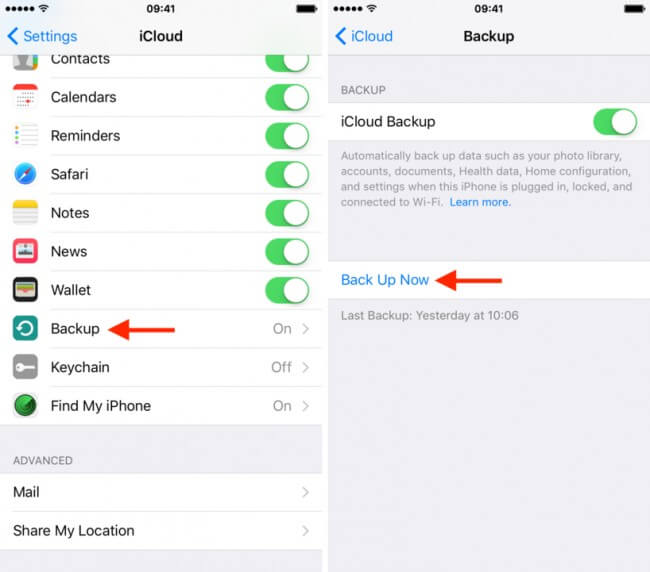
주의 사항: 아래에서 마지막 백업 날짜와 시간을 확인하세요. 지금 백업했다면 현재 날짜가 표시되어 있을 것입니다.
1단계: 새 전화를 켜고 일반적인 등록 프로그램으로 이동합니다. 프로세스를 완료하려면 강력하고 안정적인 Wi-Fi 연결이 있는지 확인하십시오.
2단계: iCloud 옵션에 도달하면 iCloud 계정의 사용자 이름과 암호를 입력하라는 메시지가 표시됩니다.
거기에서 백업에서 전화를 복원할지 묻는 메시지가 표시됩니다. 예를 클릭하고 프로세스가 완료될 때까지 기다리면 됩니다.
3단계: 프로세스가 완료되면 백업 파일을 전화기에 다시 저장해야 합니다.
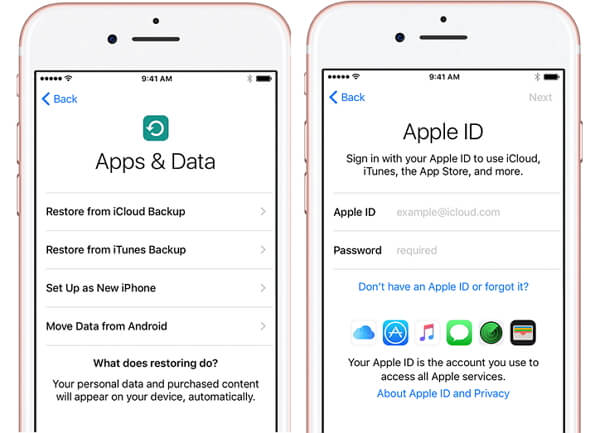
iPhone에 문제가 있는 경우 iPhone을 재설정하도록 선택할 수 있지만 데이터가 가장 중요합니다. 따라서 전화 오류로 인한 데이터 손실을 방지하기 위해 정기적으로 데이터를 백업해야 합니다.
많은 사람들이 iCloud에 데이터를 백업하기로 선택할 것입니다. 그러나 iCloud에는 5GB의 메모리 제한이 있으므로 데이터를 백업하지 못할 수 있습니다.
오늘은 백업 도구를 소개하고자 합니다. Fonedog iOS 데이터 백업 및 복원. 데이터를 선택적으로 백업할 수 있으므로 데이터를 선택한 다음 클릭 한 번으로 백업하면 됩니다.
시작하려면 무료 다운로드 FoneDog iOS 데이터 백업 및 복원 툴킷 시도하다.
결론적으로 iPhone에 일부 부품을 복원해야 하거나 지금 5GB로는 충분하지 않다고 생각한다면 FoneDog iOS 백업 및 복원을 방문하여 백업 및 복원 요구 사항에 대한 다른 솔루션을 찾는 것이 좋습니다.

이 비디오는 iPhone으로 백업 및 복원하는 방법을 안내합니다. 클릭하고 시청하세요!!
코멘트 남김
Comment
Hot Articles
/
흥미있는둔한
/
단순한어려운
감사합니다! 선택은 다음과 같습니다.
우수한
평가: 4.6 / 5 ( 70 등급)